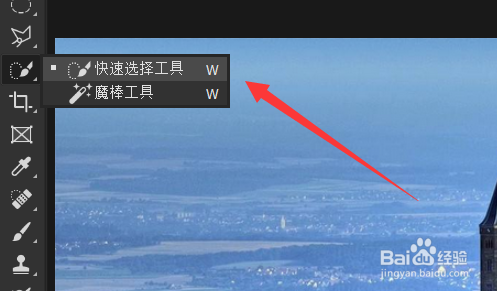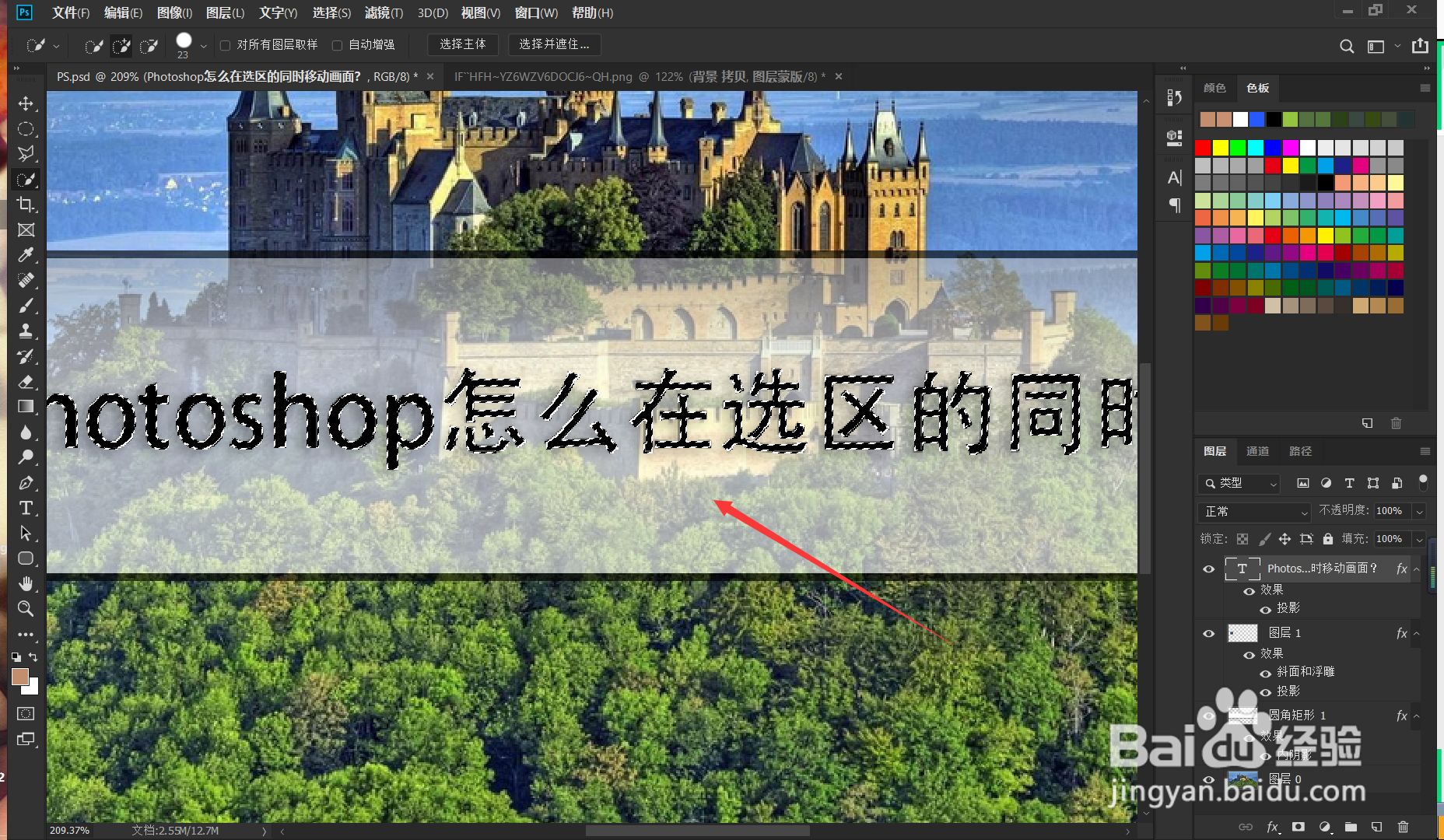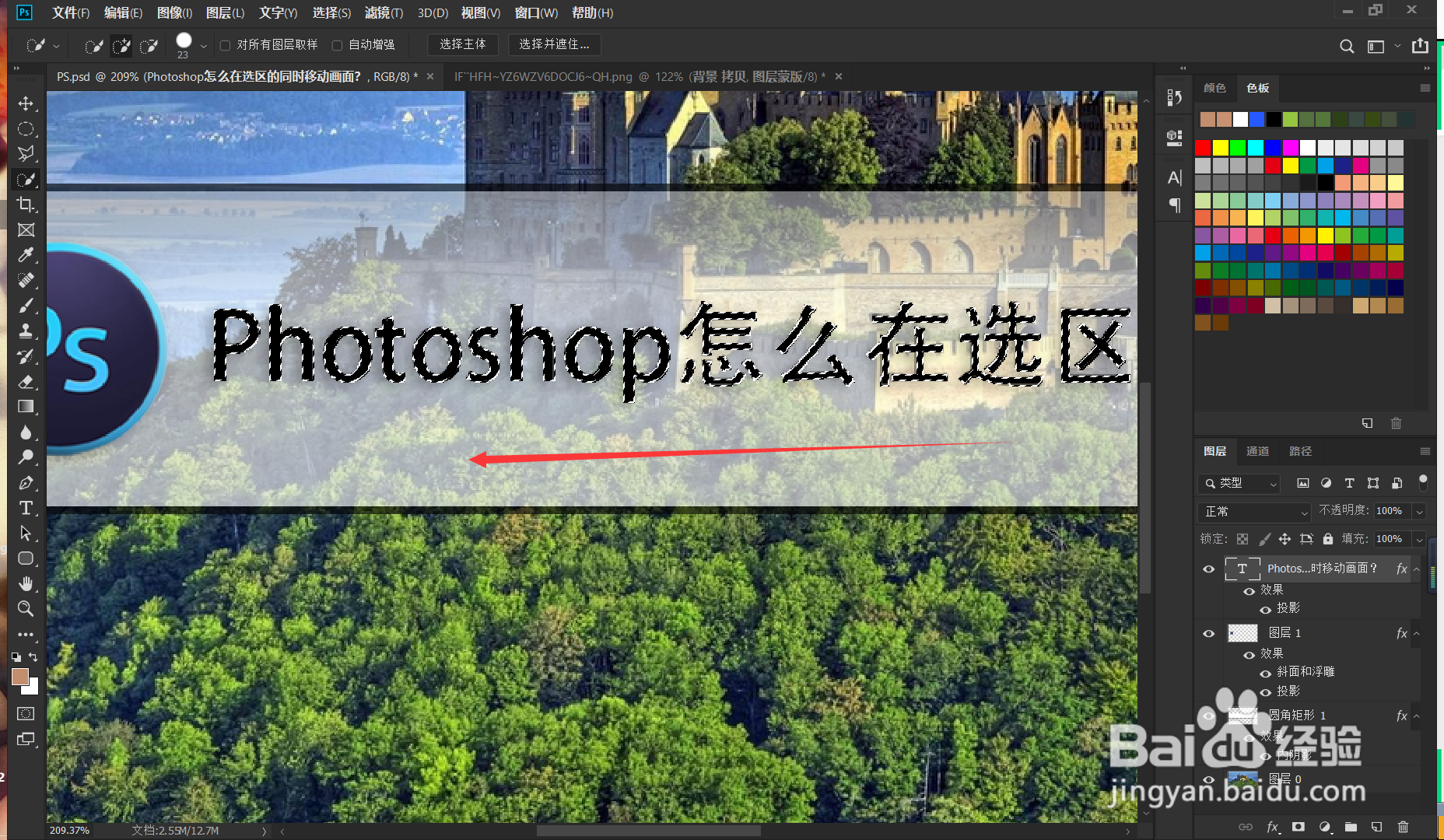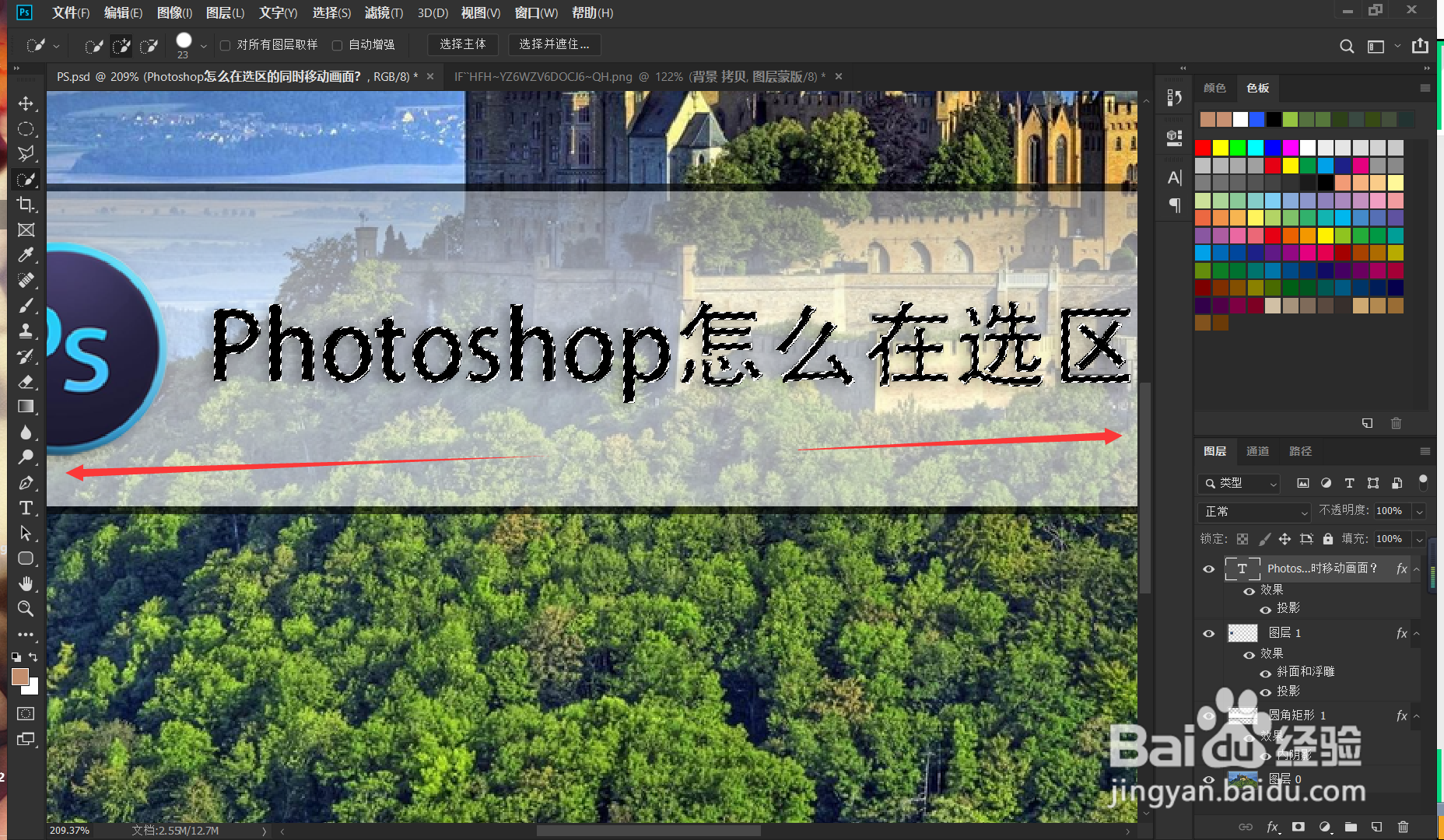Photoshop怎么在选区的同时移动画面
1、首先我们打开Photoshop软件,笔者将以如下图所示的图片为例,进行选区时移动视图的方法。
2、我们需要首先选择一个选区工具进行区域的选取,这里笔者选择了“快速选择工具”进行区域的选取。
3、接着,我们使用我们的选区工具进行区域的选取,但是我们发现在放大图片的时候,想要移动画面,如果用鼠标拖动的话,选区就会消失不见了。
4、遇到这种情况的时候,我们可以按下键盘上的空格键,并拖动鼠标,这样我们的视角就会随着鼠标的拖动而移动了,而不会影响选区的选取。
5、移动视角还有另一种方法,就是可以在选区的时候,向窗口的边缘移动鼠标而不拖动,就可以对视角进行移动了。
声明:本网站引用、摘录或转载内容仅供网站访问者交流或参考,不代表本站立场,如存在版权或非法内容,请联系站长删除,联系邮箱:site.kefu@qq.com。
阅读量:62
阅读量:56
阅读量:29
阅读量:70
阅读量:91